
Google Chrome のホームボタンが見つからない場合はどうすればよいですか? Google Chrome のアドレス バーの左側にはホーム ボタンがあり、ユーザーは Google Chrome のホームページにすぐに戻ることができます。 Google Chrome を使用しているときにホーム ボタンが見つからないユーザーがいます。これはなぜですか?ホームボタンが見つからない場合は、この機能がオンになっていない可能性があります。この問題を解決するには、以下のエディターで共有されている Google Chrome ホームボタンを表示する方法のリストを参照するだけで済みます。

1. Google Chrome を開いてブラウザのメイン インターフェイスに入ると、次のようなメッセージが表示されます。アドレス バーの左側にあるホームページ ボタン アイコン。図に示すように、このボタンをクリックするといつでもホームページにアクセスできます。
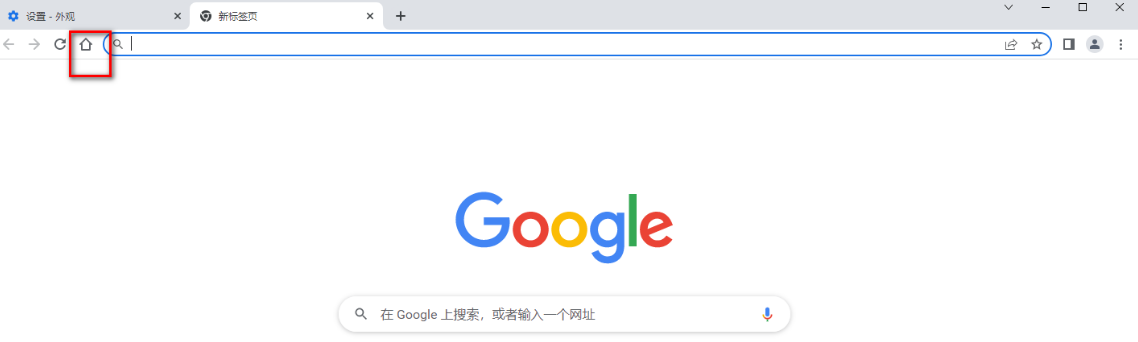
#2. ただし、ホーム ボタンがない場合は、図に示すように、マウスを右上隅の […] アイコンに移動してクリックできます。絵。
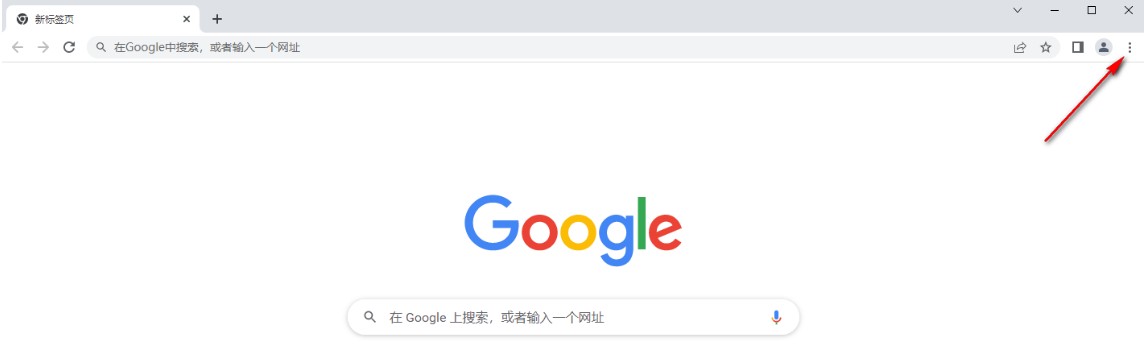
#3. この時点で、下にドロップダウン ボックス オプションが表示されます。関連する設定オプションがいくつかあります。[設定] オプションをクリックする必要があります。図のように入力します。
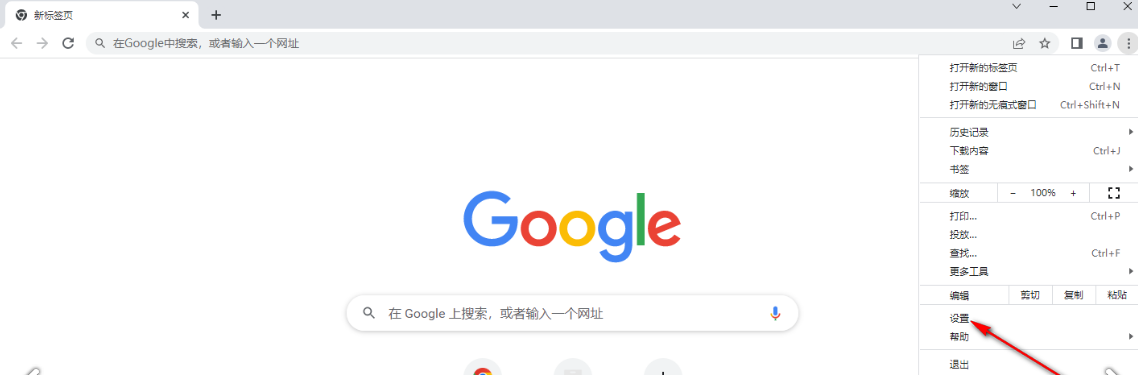
#4. 操作ページに入ったら、図に示すように、左側のナビゲーション バーの [外観] オプションをクリックしてページを展開する必要があります。
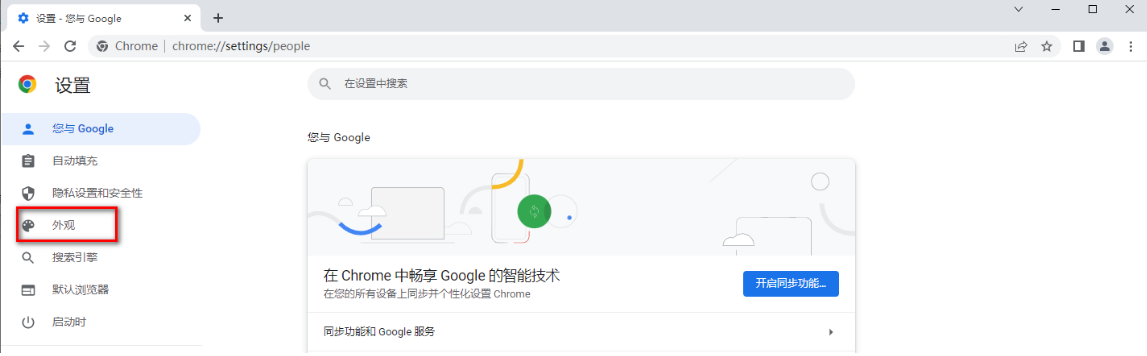
5. 次に、右側のページに [ホーム ボタン] オプションが表示され、図に示すように、オプションの後ろにあるボタンをクリックして開きます。 。
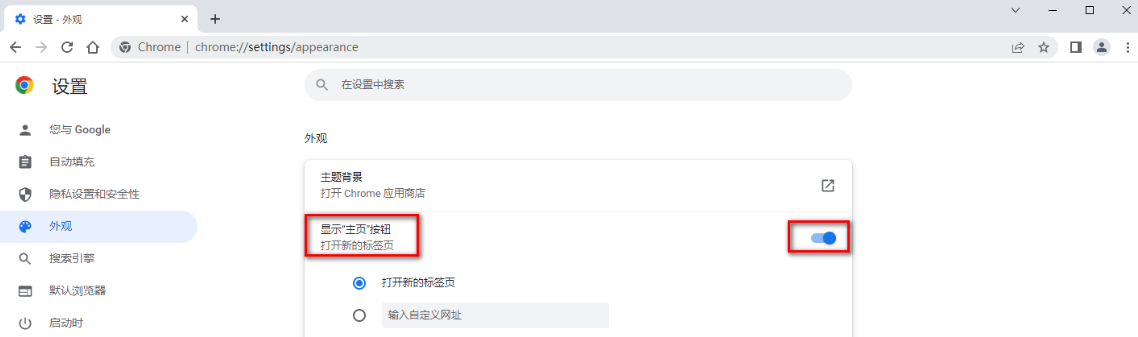
6. このオプションをクリックすると、下に 2 つのオプションが表示され、必要に応じてホームボタンをクリックした後に表示される URL を設定できます。必要な URL をカスタマイズすることも、図に示すように新しいタブ ページを直接確認することもできます。
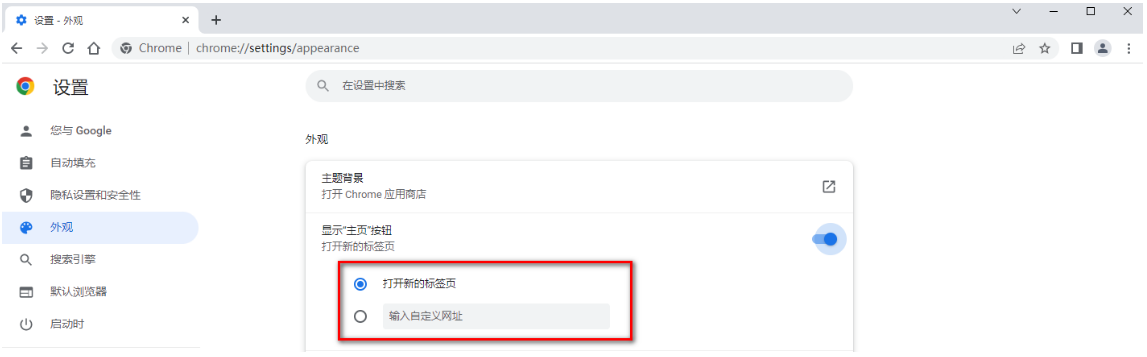
以上がGoogle Chromeのホームボタンが見つからない時の対処法の詳細内容です。詳細については、PHP 中国語 Web サイトの他の関連記事を参照してください。